Зависает компьютер. Что делать?
Здравствуйте.
Наверное, практически каждый пользователь сталкивался зависанием компьютера: он перестает реагировать на нажатие кнопок на клавиатуре; все жутко тормозит, либо вообще картинка на экране замерла; иногда не помогает даже Cntrl+Alt+Del. В этих случаях остается уповать, что после перезагрузки через кнопку Reset — этого больше не повториться.
А что можно сделать, если компьютер зависает с завидной регулярностью? Вот об этом и хотелось бы поговорить в данной статье…
1. Характер зависаний и причины
Пожалуй, первое, что я бы рекомендовал сделать — это обратить пристальное внимание на то, когда зависает компьютер:
— при запуске какой-то программы;
— или когда вы устанавливаете какой-нибудь драйвер;
— может быть через какое-то время, после включения компьютера;
— а может при просмотре видео или в любимой игре?
При обнаружении какой-нибудь закономерности — восстановить работу компьютера можно куда быстрее!
Конечно, бывают причины зависаний компьютера кроются и в технических неполадках, но куда чаще все дело в программном обеспечении!
Самые встречаемые причины (на основе личного опыта):
1) Запуск слишком большого числа программ.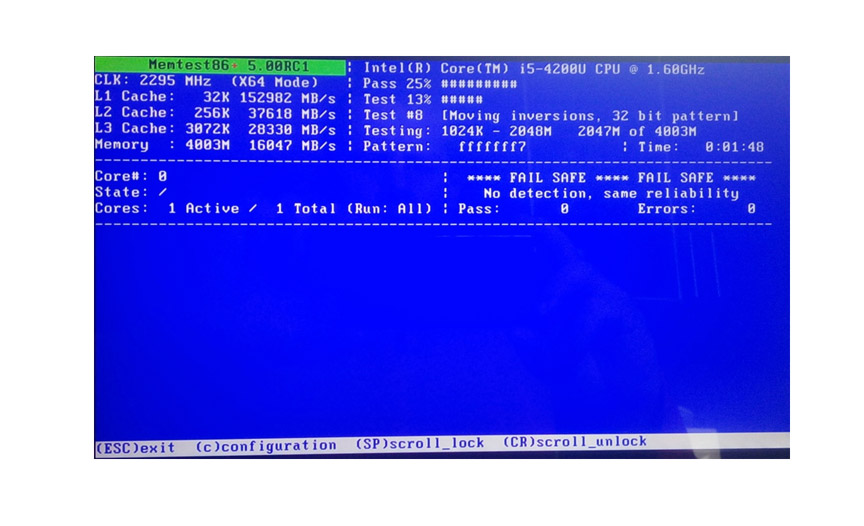 В результате мощности ПК не хватает для обработки такого количества информации, и у вас начинает все жутко тормозить. Обычно, в этом случае, достаточно закрыть несколько программ, и подождать пару минут — далее компьютер начинает работать стабильно.
В результате мощности ПК не хватает для обработки такого количества информации, и у вас начинает все жутко тормозить. Обычно, в этом случае, достаточно закрыть несколько программ, и подождать пару минут — далее компьютер начинает работать стабильно.
2) Вы установили новое оборудование в компьютер и соответственно — новые драйвера. Затем начались ошибки и баги… Если так — просто удалите драйвера, и скачайте другую версию: например, более старую.
3) Очень часто у пользователей скапливается много различных временных файлов, файлов журнала браузера, история посещений, долго не проводилась (а чаще вообще не проводилась) дефрагментация жесткого диска и пр.
Далее в статье, попробуем разобраться со всеми этими причинами. Если все выполнить по шагам, как расписано в статье, по крайней мере, вы увеличите скорость работы компьютера и скорее всего зависаний станет меньше (если дело не в аппаратном обеспечении компьютера)…
2. Шаг №1 — оптимизируем и чистим Windows
Это первое, что нужно сделать! У большинства пользователей скапливается просто огромное число различных временных файлов (мусорных, которые сама ОС Windows не всегда в состоянии удалять).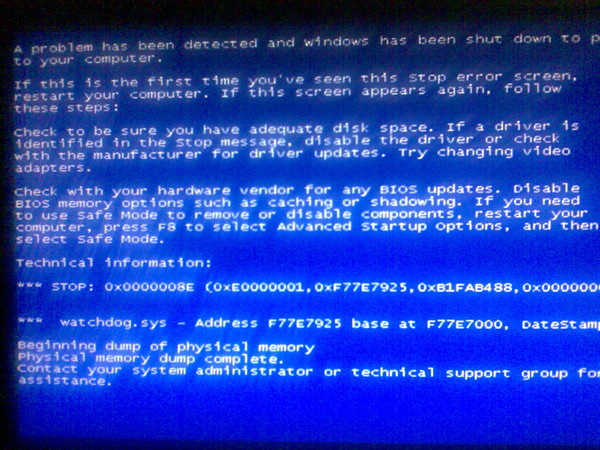 Эти файлы существенно могут замедлять работу многих программ и даже, приводить к зависанию компьютера.
Эти файлы существенно могут замедлять работу многих программ и даже, приводить к зависанию компьютера.
1) Сначала рекомендую очистить компьютер от «мусора». Для этого есть целая статья с лучшими чистильщиками ОС. Мне например, нравиться Glary Utilites — после нее многие ошибки и ненужные файлы будут очищены и ваш компьютер, даже на глаз, станет работать быстрее.
2) Далее удалите те программы, которые вы не используете. Зачем они вам? (как правильно удалять программы)
3) Проведите дефрагментацию жесткого диска, по крайней мере, системного раздела.
4) Так же рекомендую очистить автозагрузку ОС Windows от ненужных вам программ. Так вы ускорите загрузку ОС.
5) И последнее. Почистите и оптимизируйте реестр, если этого еще не сделали в первом пункте.
6) Если тормаза и зависания начинаются когда вы просматриваете странички в интернете — рекомендую вам установить программу для блокирования рекламы + очистить историю посещения в браузере. Возможно стоит задуматься о переустановке флеш-плеера.
Возможно стоит задуматься о переустановке флеш-плеера.
Как правило, после этих всех чисток — компьютер начинает зависать куда реже, скорость работы пользователя повышается, и он забывает о своей проблеме…
3. Шаг №2 — чистим компьютер от пыли
Многие пользователи могут с ухмылкой отнестись к данному пункту, мол это то на что повлияет…
Дело в том, что из-за пыли в корпусе системного блока ухудшается воздухообмен. Из-за этого повышается температура многих комплектующих компьютера. Ну а повышение температуры может сказаться на стабильности работы ПК.
Почистить от пыли можно легко в домашних условиях, причем и ноутбук и обычный компьютер. Чтобы не повторяться, вот пару ссылок:
1) Как чистить ноутбук;
2) Как чистить компьютер от пыли.
Так же рекомендую проверить температуру процессора в компьютере. Если он сильно перегревается — замените кулер, или банально: откройте крышку системного блока, и напротив него поставьте рабочий вентилятор. Температура снизиться значительно!
Температура снизиться значительно!
4. Шаг №3 — проверяем оперативную память
Иногда компьютер может зависать из-за проблем с оперативной памятью: возможно ей скоро наступит конец…
Для начала рекомендую вынуть планки оперативной памяти из слота и хорошо продуть их от пыли. Возможно из-за большого количества пыли соединение планки со слотом стало плохим и из-за этого компьютер стал зависать.
Контакты на самой планки оперативной памяти желательно тщательно протереть, можно обычной резинкой из канцтоваров.
При процедуре будьте аккуратный с микросхемами на планке, их очень легко повредить!
Так же не лишним будет протестировать оперативную память!
И еще, возможно есть смысл сделать общий тест компьютера.
5. Шаг №4 — если компьютер зависает в игре
Давайте перечислим самые частые причины из-за которых это происходит, и сразу же попытаемся разобраться, как можно их исправить.
1) Слишком слабый компьютер для данной игры.
Обычно так и бывает. Пользователи, порой, и не обращают внимание на системные требования игры и пытаются запустить все, что им понравилось. Здесь ничего нельзя поделать, кроме снижение настроек запуска игры до минимальных: снизьте разрешение, качество графики на самое низкое, отключите все эффекты, тени и пр. Часто помогает, и игра перестает зависать. Возможно вам будет интересна статья, о том, как можно ускорить игру.
2) Проблемы с DirectX
Попробуйте переустановить DirectX или установите, если у вас его нет. Иногда причина именно в этом.
К тому же на дисках многих игр идет и оптимальная версия DirectX для данной игры. Попробуйте установить ее.
3) Проблемы с драйверами для видеокарты
Это встречается очень часто. Многие пользователи либо вообще не обновляют драйвера (даже когда меняют ОС), либо гонятся за всеми бета-новинками. Часто бывает достаточно переустановить драйвера на видеокарту — и проблема пропадает вообще!
Кстати, обычно, когда вы покупаете компьютер (или отдельно видеокарту) вам дают диск с «родными» драйверами. Попробуйте установить их.
Попробуйте установить их.
Рекомендую воспользоваться последним советом в этой статье: https://pcpro100.info/kak-iskat-drayvera/
4) Проблема с самой видеокартой
Такое тоже бывает. Попробуйте проверить ее температуру, а так же протестируйте. Возможно она скоро придет в негодность и доживает посление деньки, или ей не хватает охлаждения. Характерная черта: запускаете игру, проходит определенное время и игра зависает, картинка перестает вообще двигаться…
Если ей не хватает охлаждения (такое может происходить летом, в сильную жару, или когда скопилось на ней много пыли) — можно установить дополнительный кулер.
6. Шаг №4 — если компьютер зависает при просмотре видео
Этот раздел построим как и предыдущий: сначала причина, затем способ ее устранения.
1) Слишком качественное видео
Если компьютер уже старый (на ил по крайней мере не новый) — есть вероятность что ему не хватает системных ресурсов для обработки и показа качественного видео.
Как вариант: попробуйте открыть видео в проигрывателе, которые требует меньше системных ресурсов для работы. К тому же, закройте посторонние программы, которые могут нагружать компьютер. Может быть вам будет интересна статья про программы для слабых компьютеров.
2) Проблема с видеопроигрывателем
Возможно что просто нужно переустановить видеопроигрыватель, либо, попробовать открыть видео в другом проигрывателе. Иногда помогает.
3) Проблема с кодеками
Это очень частая причина зависания и видео и компьютера. Лучше всего полностью удалить все кодеки из системы, а затем заного установить хороший набор: я рекомендую K-Light. Как их устанавливать и где скачать, расписано здесь.
4) Проблема с видеокартой
Все что мы писали про проблемы с видеокартой при запуске игр, характерно и для видео. Нужно проверить температуру видеокарты, драйвера и пр.
7. Если ничего не помогает…
Надежда умирает последней…
Бывает и такое, что хоть расшибись, а зависат и все тут! Если ничего не помогает из выше предложенного, у меня осталось только два варианта:
1) Попробовать сбросить настройки Биос в безопасные и оптимальные. Особенно это актуально, если разгоняли процессор — он может начать работать нестабильно.
2) Попробовать переустановить Windows.
Если и это не помогло, я думаю, в рамках статьи данный вопрос не решить. Лучше обратится к знакомым, которые хорошо разбираются в компьютерах, либо отнести в сервисный центр.
На этом все, всем удачи!
Что делать, если видео на компьютере тормозит
Если фильмы или другие видеофайлы зависают, встают на паузу или в них прерывается звук, то не спешите отдавать ноутбук в ремонт. Возможно, получится исправить данную проблему самостоятельно. В этой статье разберем распространенные причины торможения видео и предложим некоторые возможные варианты решения этой проблемы.
У компьютера слишком много задач
Так бывает, если несколько приложений работают одновременно. Помешать может браузер, где открыто много вкладок, программа для торрентов, Фотошоп и другие. «Тяжелые» программы замедляют работу компьютера, и видео зависает. Перед тем, как смотреть фильм или сериал, убедитесь, что браузер закрыт, а через торрент не загружается новый файл. Чтобы проверить, закрыты ли программы, откройте диспетчер задач: нажмите Ctrl + Alt + Delete. Обратите внимание на загрузку центрального процессора. В первую очередь отключите приложения, которые нагружают процессор, затем – остальные.
Неверный формат или разрешение
Видео разных форматов и с разным разрешением загружаются по-разному. Клип в AVI в Full HD с разрешением 1080p весит больше, чем MP4 в 720p. Для фильмов с высоким качеством нужен более мощный процессор, чем для видео с низким. Если плеер тормозит, когда вы включаете клип в Full HD, загрузите файл с меньшим разрешением или сожмите его в специальной программе. В Сети есть онлайн-конвертеры, но пользоваться ими небезопасно: они могут занести вирус в операционную систему. Один из конвертеров для компьютера, – Movavi Конвертер Видео. Он создан для начинающих пользователей, поэтому подойдет даже тем, кто в конвертерах не разбирается. Попробуйте его, если у вас тормозит видео: https://www.movavi.ru/support/how-to/video-slows-down-during-playback.html.
В Сети есть онлайн-конвертеры, но пользоваться ими небезопасно: они могут занести вирус в операционную систему. Один из конвертеров для компьютера, – Movavi Конвертер Видео. Он создан для начинающих пользователей, поэтому подойдет даже тем, кто в конвертерах не разбирается. Попробуйте его, если у вас тормозит видео: https://www.movavi.ru/support/how-to/video-slows-down-during-playback.html.
Программа устанавливается быстро, работу можно начать сразу Чтобы познакомиться с приложением, пройдите обучение: Конвертер покажет, для чего нужны кнопки и куда нажать, чтобы поменять формат.
Перетащите файл в программу или выберите в папке: +Добавить файлы → Добавить видео.
Добавление видеофайла для обработки
Проверьте настройки. Ваша задача – уменьшить файл, чтобы он не тормозил. Если разрешение 1080p, попробуйте уменьшить его до 720p. Внизу перечислены форматы для видео, аудио, фотографий, а также телефонов, телевизоров и планшетов. Подходящий – MP4, такие файлы весят меньше и загружаются быстрее. В каждом профиле указаны формат, разрешение и кодек. Выбирайте вкладку с устройствами, чтобы сохранить файл сразу на планшет или телефон.
В каждом профиле указаны формат, разрешение и кодек. Выбирайте вкладку с устройствами, чтобы сохранить файл сразу на планшет или телефон.
Выбор формата выходного файла
Выберите нужный формат и нажмите «Старт». После конвертации видео сохранится в папку «Movavi Library», которая создается автоматически.
Виноват плеер
В каждом плеере свои настройки звука и изображения. В одном приложении клип будет идти без помех, зато в другом может зависнуть. Если плеер тормозит, установите другой. Попробуйте VLC – это бесплатное приложение, в котором можно смотреть фильмы и сериалы, слушать музыку.
Страница для скачивания плеера VLC
Плеер просто устанавливается и быстро работает, подойдет для Windows и Mac. В нём можно смотреть ролики форматов WMV, MPEG, XviD и других, делать скриншоты, включать субтитры.
Кодеки устарели или не поддерживаются компьютером
Кодеки помогают операционной системе обрабатывать изображения и звук. Если видео сжато кодеком, который устарел или не установлен на компьютере, оно зависает. Чтобы обновить кодеки или установить новые, скачайте K-Lite Codec Pack Mega – набор кодеков, который постоянно обновляется.
Чтобы обновить кодеки или установить новые, скачайте K-Lite Codec Pack Mega – набор кодеков, который постоянно обновляется.
Компьютер запылился
Один из признаков торможения – ноутбук сильно нагревается, когда смотрите фильм, обрабатываете фотографии или заполняете документы. Возможно, корпус запылился, и вентилятор недостаточно охлаждает видеоплату. Это может привести к перегреву и поломке, поэтому компьютер нужно почистить. Обратитесь к мастеру или сделайте это сами, если умеете.
Так выглядит запылившаяся система охлаждения
Если ни один из способов не подошел, проверьте компьютер на вирусы этой программой или очистите память – удалите кэш браузера, файлы из корзины, данные программ. Чтобы освободить место на компьютере, попробуйте приложение CCleaner, которое сотрет старые и ненужные данные. Запускайте программу раз в месяц, чтобы освобождать место на диске, удалять ненужные файлы и обновлять программы – так ваша техника дольше проживет. У CCleaner есть бесплатная версия, её достаточно для регулярной очистки.
Почему тормозит видео на компе и других устройствах. Что делать?
Как часто вы сталкиваетесь с проблемой, когда фильм или клип на компьютере начинает тормозить? Это очень распространенное явление, причин появления которого довольно много. Ниже мы расскажем, почему оно возникает и как избавиться от этой назойливой проблемы.
Программные причины
Сначала рассмотрим причины, кроющиеся в программной части ПК, а также расскажем о способах их «лечения».
Отсутствуют кодеки
Что такое кодеки? Это системные библиотеки, которые помогают системе проигрывать файлы. Без наличия нужного кодека видеопоток может тормозить либо вообще не запускаться.
В таком случае поможет скачивание и установка универсальной библиотеки – K-Lite Codec Pack, содержащей все необходимое для нормального воспроизведения всех известных.
Драйвера видеокарты
Эта проблема чаще всего возникает после переустановки операционной системы. Во время этого процесса устанавливается универсальный драйвер графической карты, который может вызывать нестабильную работу плееров. Решить этот вопрос поможет установка новейшего драйвера для вашей видеокарты.
Во время этого процесса устанавливается универсальный драйвер графической карты, который может вызывать нестабильную работу плееров. Решить этот вопрос поможет установка новейшего драйвера для вашей видеокарты.
Для начала необходимо узнать ее модель:
- нажимаем «Пуск»;
- выбираем «Выполнить»;
- в появившемся окне вводим команду «dxdiag»;
- в окне диагностики выбираем вторую вкладку – «Экран», где указан модель вашей карты.
После этого можно скачать последнюю версию драйвера с официального сайта производителя и обновить его.
Если драйвер скачан в архиве и не запускается, то обновить его можно следующим образом:
- распаковываем архив;
- заходим в «Диспетчер устройств»;
- находим раздел «Видеоадаптеры»;
- кликаем правой клавишей на карту и выбираем «Обновить драйверы»;
- указываем директорию, в которой хранятся распакованные файлы;
- ждем завершения обновления.

Вирусная активность
Вирусов, влияющих на воспроизведение довольно много. Если компьютер начинает тормозить, фильм зависает и воспроизводится с проблемами – тут же проведите полную диагностику на вирусы.
Особенно тщательно проверьте системный диск С, на котором должен скрываться виновник этой проблемы. Чтобы не допустить такого в будущем – всегда вовремя обновляйте свой антивирус и не забывайте о профилактических проверках.
Видео: 5 Причин почему тормозит видео
Аппаратные причины
Если явных проблем с программной часть ПК выявлено не было – стоит обратить более пристальное внимание на его аппаратную часть, то есть комплектующие. При проблемах с проигрыванием в первую очередь обратите внимание на видеокарту. Возможно, ее радиатор забит пылью или сломался вентилятор. Такие неприятности приводят к перегреву и проблемам с воспроизведением.
Как можно помочь в данном случае? Выход таков:
- выключить компьютер, снять видеокарты, продуть и почистить ее;
- если видеокарта старая – снять с нее радиатор и заменить на нем термопасту, которая могла высохнуть.
Подобные проблемы с видео также могут быть напрямую связаны с перегревом чипа на материнской плате или процессоре. Возникают они по той же причине – из-за скопления пыли. Раскрутите системный блок и избавьтесь от нее.
Особое внимание обратите на кулеры и чипы, убедитесь, что все вентиляторы свободно вращаются. Если система не новая – поменяйте термопасту.
Еще одной причиной такого поведения ПК может быть недостаток оперативной памяти. Допустим, вы установили новую ОС, поставили антивирус и множество программ, для работы которых требуются системные ресурсы.
Когда объема оперативной памяти не хватает для поддержания их нормальной работы – у плеера могут возникать неполадки, фильм может тормозить или не запускаться. В данном случае открываем диспетчер задач и закрываем все ненужные программы (особое внимание стоить обратить на те, что работают в фоновом режиме).
В данном случае открываем диспетчер задач и закрываем все ненужные программы (особое внимание стоить обратить на те, что работают в фоновом режиме).
После обновления Adobe flash player тормозит видео
Плеер от Adobe, встроенный в браузеры, часто напоминает о наличии обновлений, но часта ситуация, когда после их установки начинаются проблемы с воспроизведением.
В таком случае могут помочь:
- аппаратное ускорение:
- запускаем в браузере ролик;
- кликаем на нем правой клавишей мыши;
- выбираем пункт «Параметры» и затем «Включить аппаратное ускорение»;
- очистка локального хранилища:
- правой кнопкой мыши выбираем «Глобальные настройки» и «Хранилище»;
- разрешаем хранение информации на компьютере, выбрав соответствующий пункт;
- нажимаем «Удалить все».
- удаление накопившихся настроек и данных:
- открываем меню плеера;
- заходим в закладку «Дополнительно» и выбираем «Удалить все»;
- ставим галочки напротив удаления данных с сайтов и файлов лицензий, после чего кликаем «Удалить данные».

- обновление Flash плеера:
- из меню плеера попадаем в закладку «Дополнительно»;
- выбираем «Проверить сейчас»;
- если появившаяся информация подтверждает, что плеер нуждается в обновлении – делаем это, нажав на соответствующую ссылку.
Видео в браузерах, соцсетях и ютубе почему не работает
Современные пользователи предпочитают просматривать любые клипы в онлайне. Для этого используются популярные хостинги, среди которых YouTube, RuTube или социальные сети –ВКонтакте, Одноклассники и другие.
Причинами проблем в таком случае могут быть:
- нехватка оперативной памяти;
- сильная загрузка системы другими запущенными процессами;
- аппаратные проблемы, описанные выше.
При наличии множества одновременно запущенных процессов – закройте их, чтобы освободить нужное количество оперативной памяти. Что делать в двух других случаях мы описывали ранее.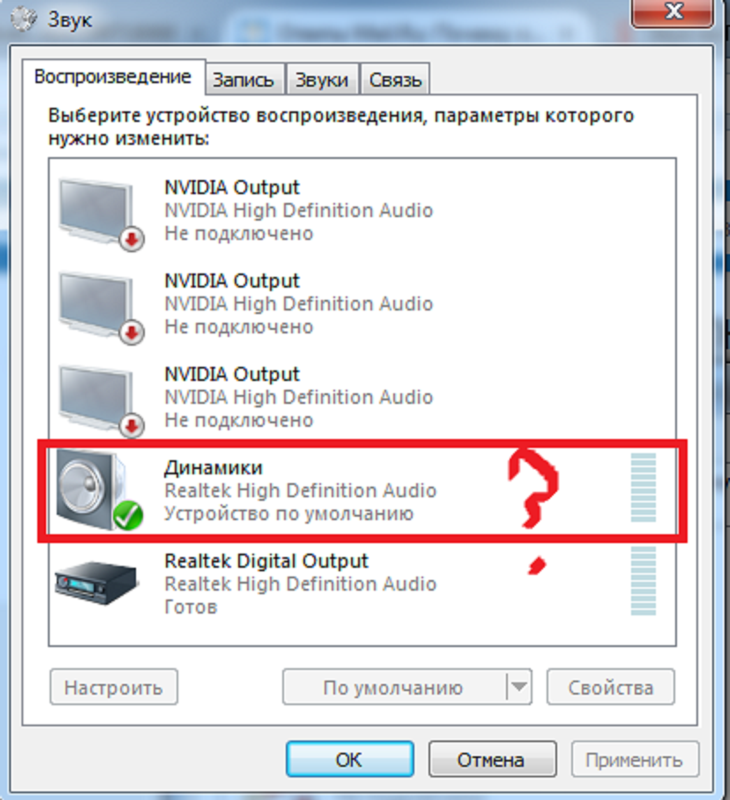
Низкая скорость Интернета
На скорость воспроизведения онлайн напрямую влияет скорость вашего Интернета. Как проверить ее фактический показатель? Сделать это очень просто – в в сети есть множество сайтов с онлайн-тестами, помогающими определить скорость соединения.
Внимание! При проведении онлайн-теста обратите особое внимание на показатель «Download Speed» – именно он указываем на скорость загрузки видео в сети.
Проблемы Flash-плеером
Неполадки с Flash-плеером носят исключительно программный характер. Для их решения нужно обновить браузер до последней версии. Для этого заходим во вкладку «О программе», расположенную на верхней панели и проверяем установленную версию. Если браузер предложит обновиться – сделайте это.
Видео: Почему видео в интернете тормозит
Только в Chrome
Проблемы с воспроизведением возникают только тогда, когда вы пользуетесь браузером Google Chrome? В данном случае причина кроется в конфликте плагинов. Этот браузер уже содержит встроенный плеер по умолчанию, но со временем в него могут быть установлены другие плагины (например, Macromedia), вступающие в конфликт с уже установленными.
Этот браузер уже содержит встроенный плеер по умолчанию, но со временем в него могут быть установлены другие плагины (например, Macromedia), вступающие в конфликт с уже установленными.
Иногда это даже происходит без ведома пользователя, вместе с другим программным обеспечением. Устранить конфликт можно, перейдя на страницу расширений браузера и удалив их вручную. Как это сделать – читайте далее.
Отключаем сторонние Flash-плагины
Чтобы сделать это:
- набираем в адресной строке «chrome://plugins» и нажимаем «Ввод»;
- в окне подключаемых модулей ищем «Flash Player»;
- если рядом с названием прописано количество файлов, то нажимаем на кнопку «Подробнее», расположенную в правом верхнем углу;
- находим плеер, у которого в строке «Расположение» указан нужный нам браузер;
- остальные плагины, расположенные в других директориях, отключаем;
- перезагружаем браузер и проверяем работоспособность плеера.

Включаем графический ускоритель
Чтобы включить графический ускоритель потребуется:
- ввести «chrome://flags» в браузер и нажать «Ввод»;
- найти пункт «Переопределение списка…»;
- кликнуть на ссылку «Включить»;
- перезагрузить поисковик и проверить работу видео.
Подключаем сторонние плагины
Помочь решить проблему с воспроизведением иногда могут помочь сторонние флеш-плееры, на этот раз делаем все в точности да наоборот:
- в адресной строке набираем «chrome://plugins» и находим установленный плеер;
- нажимаем на кнопку «Подробнее» и просматриваем информацию об установленных плагинах;
- отключаем плеер, в расположении которого указан Хром;
- один сторонний вариант оставляем;
- заходим в «chrome://flags», активируем «Переопределение списка»;
- перезапускаем браузер и проверяем, работает ли воспроизведение онлайн.

Проблемы с фильмами на планшете и нетбуке
Проблемы с воспроизведением на планшетах и нэтбуках возникают не реже, чем на стационарных ПК. Если клип не запускается онлайн – дело скорее всего в самом браузере. Тормозит или не запускается фильм в установленном плеере – необходимо проверить кодеки и обновить плеер.
Планшеты и нэтбуки далеко не всегда снабжаются необходимым софтом, который бы без проблем воспроизводил все форматы видео. Исправлять эту ситуацию пользователю придется самостоятельно, устанавливая драйвера, обновляя кодеки и плееры.
Эти процессы аналогичны тем, что мы описывали выше. Также не стоит забывать, что такие устройства не застрахованы от вирусов, механических повреждений и вездесущей пыли.
Справиться с торможением и зависанием видео довольно просто. Как можно было заметить, эта проблема очень распространена, существует множество причин ее появления и не меньше способов, чтобы от нее избавиться.
Все описанные процессы легко осуществить в домашних условиях, но, при повторении проблемы снова и снова – рекомендуем обратиться в сервисный центр. Если у вас остались какие-либо вопросы – воспользуйтесь комментариями на нашем сайте.
Видео с ютуба тормозит и идет рывками. Тормозит видео в интернете и что делать
Если тормозит видео в интернете, онлайн-просмотр превращается в настоящий кошмар. Часто причиной зависания видео является медленная скорость интернета, но не всегда. Эта проблема решается переходом на другой тариф или сменой провайдера, ещё можно ухудшить качество видео, например, с 720p до 480 или 360.
При острой необходимости можно скачать видеофайл на устройство и просмотреть его уже оффлайн. Но почему может тормозить видео в интернете при нормальной скорости? Мы сейчас разберем все основные причины.
Слабый процессор
Если у вас высокоскоростной интернет, вторая причина самая вероятная — у вас устаревший ноутбук, или компьютер, в котором стоит одноядерный процессор. Проверить, в этом ли причина, можно очень просто, достаточно запустить диспетчер задач. Это делается с помощью сочетания клавиш CTRL+ALT+DELETE, или можно кликнуть правой кнопкой мыши по панеле задач и выбрать в меню «Диспетчер задач».
Проверить, в этом ли причина, можно очень просто, достаточно запустить диспетчер задач. Это делается с помощью сочетания клавиш CTRL+ALT+DELETE, или можно кликнуть правой кнопкой мыши по панеле задач и выбрать в меню «Диспетчер задач».
Когда он запустится, то начните просмотр онлайн видео, например на Ютубе, или другом сайте. Если процессор начнет грузится на 95- 100%, то дело в нём.
В таком случае мало что можно сделать, т.к. процессор в нотбуке сложно заменить на более мощный. Можете только попробовать отключить другие процессы, которые возможно забирают некоторые его ресурсы. Нужно максимально облегчить работу процессора: закрыть остальные вкладки в браузере, закрыть фоновые программы, выбрать упрощенную тему Windows, почистить компьютер с помощью .
Нехватка памяти
Третья по популярности причина зависания — нехватка памяти. При просмотре видео устройство должно пропускать через себя много информации. Для этого на компьютере необходимо определённое количество памяти, которая достаточно быстро работает.
В общем случае, пользователю доступны три вида памяти:
- Кэш. Самая быстрая память, доступная пользователю. Кэш на компьютерах обычно не очень большой, так как он довольно дорого стоит и редко необходим в большом объёме.
- Оперативная память. Именно она влияет на воспроизведение видео в интернете. Работает довольно быстро, захламляется открытыми вкладками в браузере, разными виджетами, запущенными программами и так далее. Данные из «кэша» браузеров также хранятся в оперативной памяти компьютера. Что делать, чтобы отчистить оперативную память? Для этого также можно посмотреть все запущенные процессы в диспетчере задач (Ctrl+Shift+Esc) и закрыть все ненужные, при этом не рекомендуется отключать антивирусы.
- Дисковое хранилище. Когда не хватает и оперативной памяти, используется пространство системного диска, которое работает гораздо медленнее. Поэтому если тормозит онлайн видео, скорее всего, используется дисковое хранилище компьютера.

Таким образом, при постоянном зависании рекомендуется проверить состояние оперативной памяти. Необходимо удалить из неё весь мусор и закрыть ненужные программы, это с большой вероятностью избавит от зависания видео. Особенно это важно на ноутбуке, так как на таких устройствах часто не больше 4-6 ГБ оперативной памяти. Некоторые вирусы также могут «съедать» всю оперативную память. Причиной зависания видео также могут быть неполадки с интернетом.
Желательно добавить еще одну планку оперативной памяти, если это позволяет ноутбук, или материнская плата компьютера.
Почему тормозит беспроводной интернет?
Если интернет не проводной, то видео может тормозить из-за погодных условий. Например, гроза или сильный ветер иногда значительно уменьшают скорость передачи данных. Непроводное подключение — это мобильный интернет или связь через модем, соединение через wi-fi в этом случае не считается, так как до самого роутера связь проходит как раз по кабелю.
Также беспроводной интернет плохо проходит через бетонные или каменные стены, так что толщина стен тоже может стать причиной торможения видео.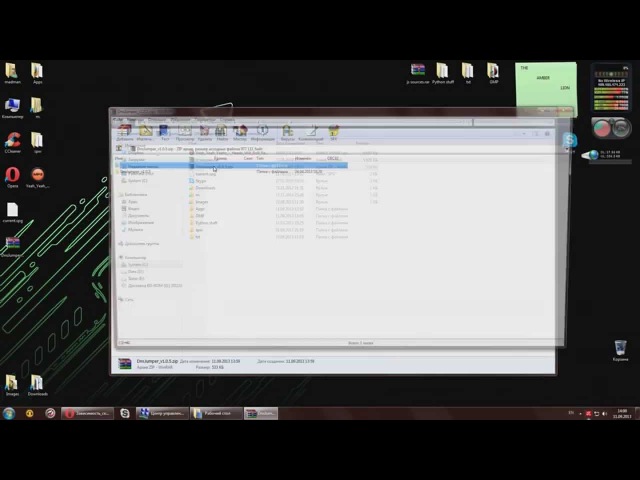 Тогда стоит переставить компьютер по-ближе к устройству. Стоит отметить, что современные роутеры достаточно мощные, чтобы раздавать интернет по всей квартире. И если появляются проблемы с интернетом в квартире, возможно, устройство вышло из строя или изначально было некачественным. В этом случае лучше обратиться в сервисный центр оператора.
Тогда стоит переставить компьютер по-ближе к устройству. Стоит отметить, что современные роутеры достаточно мощные, чтобы раздавать интернет по всей квартире. И если появляются проблемы с интернетом в квартире, возможно, устройство вышло из строя или изначально было некачественным. В этом случае лучше обратиться в сервисный центр оператора.
Если зависания появляются редко, возможно, виновата устаревшая версия , которая отвечает за плавность проигрывания видео в интернете в более непопулярных браузерах, или старых версия в популярных. Тогда исправить проблему можно, обновив плеер до актуальной версии.
Приветствую! Согласитесь, друзья, сейчас без интернета трудно представить свою жизнь. На серфинг в глобальной сети мы тратим огромное количество времени, в том числе и на просмотр онлайн видео (например, в YouTube или ВКонтакте). Увы, частенько пользователи сталкиваются с проблемами при просмотре онлайн видео: долго загружается видеодорожка, зависает картинка, заикается звук или пр. И, естественно, возникает вопрос: почему на компьютере тормозит видео при просмотре онлайн. В этой статье мы с Вами рассмотрим возможные причины, когда тормозит потоковое видео, и методы их устранения.
И, естественно, возникает вопрос: почему на компьютере тормозит видео при просмотре онлайн. В этой статье мы с Вами рассмотрим возможные причины, когда тормозит потоковое видео, и методы их устранения.
Тормозить видео в интернете может из-за двух основных факторов: первый — проблемы с «железом» (перегревание процессора, видеокарты, нехватка ОЗУ), второй — различные программные причины (загруженность центрального процессора, программные конфликты, ошибка в драйверах, заражение системы вредоносным
VLC 4k: тормозит видео при воспроизведении
Притормаживание некоторых видеофайлов с одна из распространенных проблем VLC Media Player. Разберемся, почему при воспроизведении в плеере VLC 4k тормозит изображение и попробуем исправить это.
Помимо эффекта торможения при воспроизведении видеозаписей высокого качества, пользователи сталкивались с другими неполадками в работе VLC Media Player. Существуют способы устранить их, причем практически любую проблему можно решить через настройки плеера.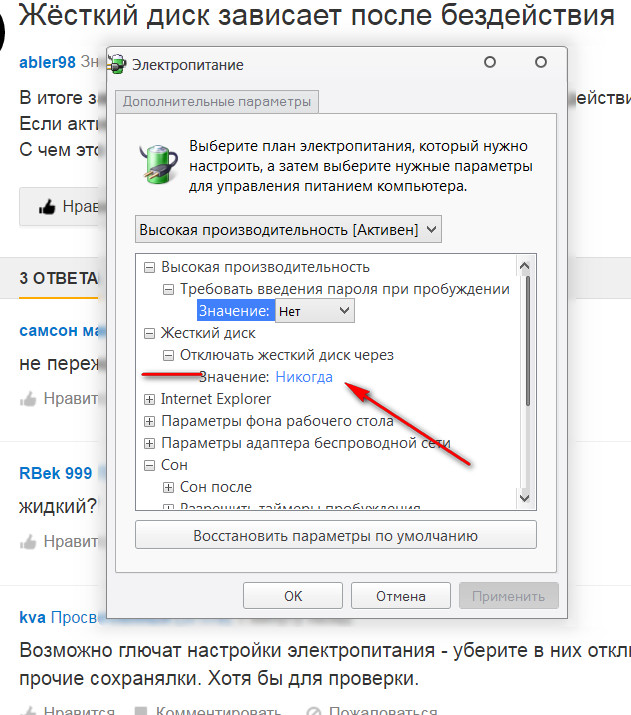
Торможение при проигрывании
Наиболее частый случай. Причиной, по которой в VLC тормозит видео, обычно являются слабые характеристики компьютера. Особенно ярко проблема проявляется при просмотре роликов в высоком разрешении.
- Запускаем ВЛС проигрыватель, открываем вкладку «Инструменты» и заходим в «Настройки».
- В левом нижнем углу выбираем показывать все настройки.
- Переходим к блоку «Ввод/Кодеки», открываем вкладку «Видеокодеки» и выбираем «ffmpeg».
- В блоке «Декодирование» выставляем параметры так, как показано на скриншоте.
- Переходим в блок «Видео», настраиваем так, как показано на следующем скриншоте и нажимаем «Сохранить». Теперь можно запустить видеоролик.
После перенастройки изображение потеряет в качестве, но эти изменения не сильно будут заметны. При этом и звук и картинка будут полностью синхронизированы.
Зеленый экран
Появление зеленого экрана во время просмотра видео – серьезная проблема, и существует три способа ее решения.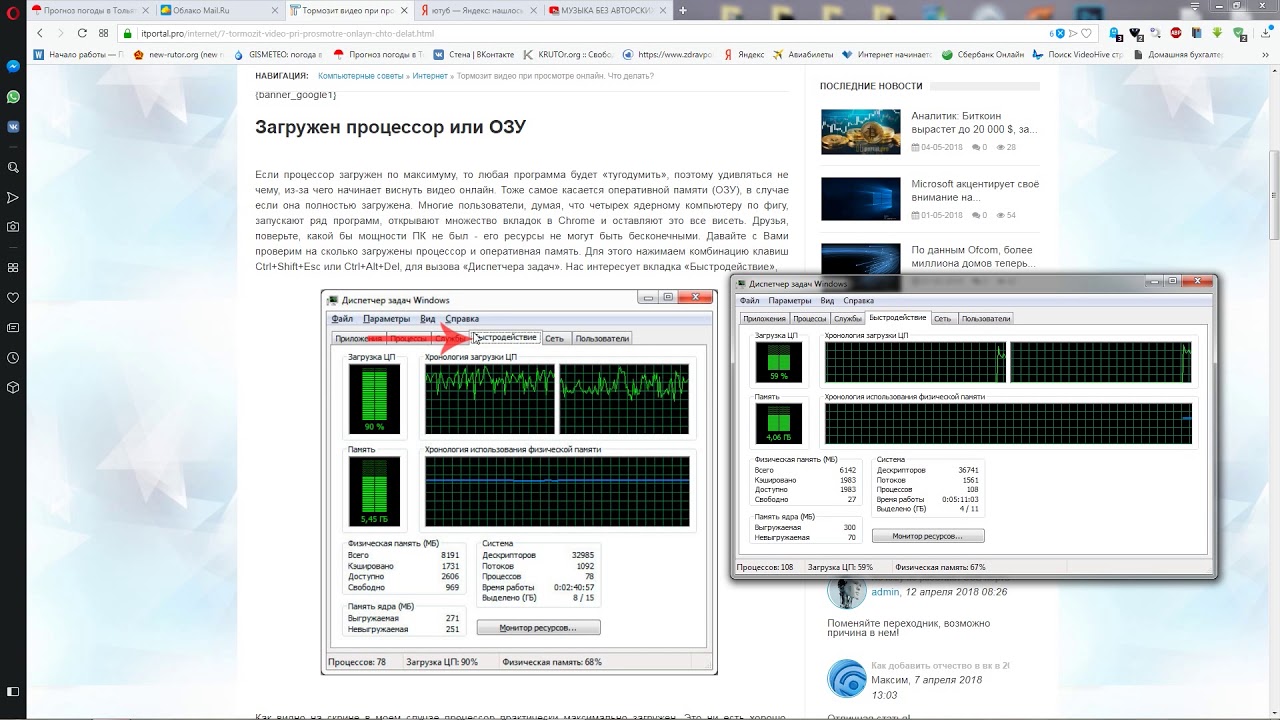 Первый способ:
Первый способ:
- Открываем вкладку «Инструменты» и заходим в «Настройки».
- Переходим во вкладку «Ввод/Кодеки» и в поле «Декодирование с аппаратным ускорением» выбираем «Вывод видео через DXVA 2.0». Теперь нажимаем «Сохранить» и пробуем снова запустить видеоролик.
Иногда помогает отключение декодирования с аппаратным ускорением. Если этот метод не принес результатов, можно попробовать увеличить объем кэша для локальных файлов. Второй способ:
- Открываем вкладку «Инструменты» и заходим в «Настройки».
- В правом нижнем углу ставим галочку, чтобы показать все настройки.
- В поле слева открываем вкладку «Ввод/Кодеки», настройки справа прокручиваем до блока «Дополнительно», увеличиваем кэш до 1000 (мс) и нажимаем «Сохранить».
Метод увеличения кэша чаще остальных помогает устранить зеленый цвет во время проигрывания видео. Но всегда можно попробовать новую настройку. Способ третий:
- Заходим в «Инструменты», а затем в «Настройки».
- Открываем все настройки.
- Во вкладке «Ввод/Кодеки», заходим в раздел «Видеокодеки» и выбираем набор библиотек «ffmpeg». В поле справа напротив пункта «Не устранять блочность при декодировании с H.264» выбираем «Все» и нажимаем «Сохранить».
Способы устранения зеленого экрана, указанные выше, могут быть применимы и в случае, если видео виснет или скачет при проигрывании.
Проблема с запуском VLC плеера
Бывает, что при попытке воспроизвести файл на экране появляется окошко с сообщением: «VLC Media Player just crashed». Исправить эту ошибку можно попробовать следующим образом:
- Запускаем проигрыватель, заходим во вкладку «Инструменты» и открываем «Настройки».
- Переходим в раздел «Ввод/кодеки», напротив пункта «Декодирование с аппаратным ускорением» ставим «автоматически».
- Снова входим в настройки, во вкладке «Видео» напротив пункта «Вывод» ставим «Вывод видео через OpenGL для Windows» и нажимаем «Сохранить».
Теперь пробуем запустить видеоролик. Если его снова воспроизвести нельзя, а та же ошибка повторяется с другими файлами, может помочь обновление проигрывателя.
Двойная картинка
Иногда при просмотре видеоконтента на экране дублируется изображение. Такой эффект называют стереопарой. Она состоит из двух плоских кадров, которые вместе должны создавать объемное изображение. Обычно эффект появляется, когда пользователь на ВЛС плеере пытается воспроизвести 3D-фильм. Тем не менее двойное изображение можно убрать.
- Запускаем VLC Media Player, открываем вкладку «Инструменты» и заходим в «Настройки».
- Входим во вкладку «Видео», в поле «Принудительное использование соотношения сторон» вводим значение, указанное на скриншоте, затем нажимаем «Сохранить» и закрываем ВЛС Плеер.
- Снова запускаем фильм, открываем вкладку «Инструменты» и входим в «Эффекты и фильтры».
- Во вкладке «Видеоэффекты» открываем раздел «Кадрирование» и в поле справа вводим значение, указанное на скриншоте. Теперь двойное изображение должно исчезнуть.
Другие проблемы
Существуют и другие проблемы, с которыми пользователи могут столкнуться:
- Потеря панели управления. Если исчезли кнопки управления следует сбросить настройки плеера.
- Плеер не переключает каналы. Возможно дело в плейлисте. Решить проблему можно загрузкой другого файла.
- Проблемы с открытием сетевых потоков. Во время организации потокового вещания может появится сообщение о том, что в VLC этот источник не открывается. Нужно проверить что все данные (адрес источника, путь и порт) указаны верно. Затем попробовать обновить плеер. Но часто вещание блокирует одно из приложений, контролирующих доступ в интернет. Например, брандмауэр Windows или файрвол антивируса.
Риск столкнуться с той или иной проблемой снижается по мере выпуска обновлений. Плеер последней версии редко притормаживает или зависает, практически не транслирует картинку в зеленом цвете и охотнее открывает любые источники. Поэтому, если по какой-то причине не работает VLC Media Player или он некорректно выполняет некоторые задачи, то в первую очередь следует убедиться, что он полностью обновлен.
Тормозит видео на Ютубе: лагает, не грузит видео
У многих пользователей бывает такая ситуация, когда видео на Ютубе при просмотре существенно тормозит. Причин этого много, это часто случается из-за старости вашего компьютера или ноутбука, а также из-за каких-то включенных или наоборот выключенных функций в настройках. Обо всем этом мы и расскажем.
Слабый компьютер
Это одна из самых распространенных проблем, из-за которых тормозят видео. Чтобы нормально воспроизводить ролики, нужно достаточное количество оперативной памяти и хорошее быстродействие системы. Если у вас слабый компьютер, при воспроизведении вам придётся закрыть все программы и процессы, перегружающие систему. Также попробуйте в настройках указать возможные некоторые пункты, такие как аппаратное ускорение, хотя на устаревших системах это вряд ли сработает.
Низкое качество интернет-соединения
Эта проблема тоже имеет место, хотя и не так распространена. Дело в том, что при плохом интернете видео будет медленно загружаться и покадрово тормозить. Такое может быть, например, если к медленной локальной сети подключено очень много абонентов – это замедляет общую скорость. При включении видео обычно сразу прогружается наперед, поэтому попробуйте поставить ролик на паузу и дать ему прогрузиться. Также попробуйте понизить разрешение видео, нажав на шестеренку внизу справа.
Некорректная работа флэш-плеера
Flash player – это неотьемлемая часть любой программы воспроизведения видео на экране. Часто может быть проблема в старой версии плеера. Он будет работать, но с ошибками. Нужно его обновить до последней версии на официальном сайте.
Проблемы с браузером
Очень часто причина неполадок может быть и в браузере, которым вы пользуетесь. Для проверки попробуйте включить видео в другом браузере. Это очень часто помогает и Youtube работает нормально. Если это так, то попробуйте покопаться в настройках или обновить его до последней версии. В браузерах, например таких, как “Гугл Хром” или “Яндекс” встроены собственные плееры для воспроизведения, которые могут создавать конфликты. Просто отключите какой-то один. Также в Google Chrome некоторые расширения контролируют сеть и связь. Отключите, а лучше удалите те, которые связаны с интернетом, это должно помочь.
Компьютер засорен ненужным ПО и вирусами
Это одна из многих причин, по которой тормозит и лагает видео, и компьютер в целом. Чтобы это проверить, воспользуйтесь специально созданными программами для чистки и удаления лишнего мусора, антивирусами. Например, поможет приложение “CCleaner”. Его функционал прост, вы просто ставите галочки напротив того, что хотите почистить и программа очищает вашу систему от мусора. Тем самым вы удалите все ненужное и ускорите работу компьютера или ноутбука.
Проблема с драйверами видеокарты
Еще одной проблемой могут стать драйвера видеокарты. Со временем они могут устаревать – новые видеоролики, снятые с высоким разрешением, отображаются на них неправильно. Если вы выяснили, что проблема именно в них, то обновите драйверы, а лучше вообще полностью переустановите.
Большая загрузка процессора и/или оперативной памяти
Это одна из самых распространенных проблем, которая замедляет ваш компьютер или ноутбук. Часто это бывает, когда запускают очень много вкладок и приложений, и они находятся в фоновом режиме, отнимая память и ресурсы. Чтобы решить проблему, нужно открыть диспетчер задач (комбинация клавиш CTRL+ALT+DELETE). Открываем вкладку “Быстродействие”. Если процессор чересчур загружен, то переходим во вкладку “Процессы” и открываем “ЦП”. Закрываем все ненужные процессы и ваша система будет работать быстрее.
Вот такие бывают причины замедления видео на Youtube. Один из приведенных способов должен вам помочь, так как чаще всего проблема замедления может быть в чём-то одном. Поэтому ускоряйте свой компьютер, и смотрите любимые ролики без замедления.
Видеоролики Повесить компьютер
и видеозаписи
Видеоролики Повесить компьютер | Depositphotos®Загрузка экрана ноутбука Экран ноутбукаЗагрузка экрана ноутбука Экран ноутбукаЗагрузка экрана ноутбука Черный экран ноутбукаЗагрузка экрана ноутбукаСтуденты получают информацию о ресурсах через облако на ноутбукеКрасивая девушка показывает пустой экран на планшетном устройствеКрасивая девушка с планшетомДекодирование черного экрана ноутбукаЖенщина кладет трубку в офисеDecoding fail черный экран ноутбукаВершина снимка, время Прекращение офисной жизни, сосредоточенный на работе человек, использующий ноутбук, пьющий кофе и гуляющий в помещении, деревянный пол Раздражающий бизнесмен вешает трубку Авторитарный босс говорит по телефонуМодный дизайнер выбирает выкройки, вешающие его на стену в швейной студииДрузья с зефиром и планшетным ПК у огняПодростки тусуются вместеУдаление черного ноутбука Вид сбоку молодой женщины смешанной расы в хиджабе, молодой кавказской женщины с длинными рыжими волосами и молодой афро-американской женщины, сидящей за столиком в кафе вместе с нами, разговаривает по мобильному телефону в офисе Улыбается и машет рукой по видеосвязи, сидя дома на кровати, улыбаясь и машет рукой, медленное движение В бизнесе по телефонуСчастливая зрелая негритянка вешает трубку, вид сбоку молодой женщины смешанной расы с афро-волосами ее беспроводной телефон в домашнем офисе. Друзья болтаются с планшетом компьютера. Анимация цифрового интерфейса с тремя красными значками на экране и висящими лампами. Концепция глобальной компьютерной сетевой технологии — изображение, созданное в цифровом виде.Вид сбоку молодой женщины смешанной расы с афро-волосами, использующей портативный компьютер, сидя на кровати у себя дома, медленное движение. Женщина в маске для лица, набрав на клавиатуре компьютера. Место работы во время концепции пандемии коронавируса. Селективный фокус на маске для лица, висящей рядом с календарем. Портрет игривого афро-менеджера, отвечающего на телефонный звонок возле ноутбука на рабочем месте. Вид спереди крупным планом молодой женщины смешанной расы с афро-волосами и афро-американского мужчины, смотрящего на портативный компьютер и говорящего, сидя на лестница дома.Мужчина держит чашку кофе и другой рукой положил ей на плечо. Вид спереди многонациональной группы школьников-подростков, сидящих в классе, глядя на портативный компьютер вместе и улыбаясь во время перерыва, медленное движение, медленное движение, Вирус, человек, пишущий на прозрачном экране, вид сбоку крупным планом молодого человека женщина смешанной расы с афро-волосами, лежащая на кровати у себя дома, смотрит на портативный компьютер, ее афро-американский партнер-мужчина сидит и использует смартфон на заднем плане Молодая гей-пара тусоваться на открытом воздухе использовать телефон обнимаются улыбающиеся отношения романтические отношения смартфон лето солнечно любовь парень свидание игривые текстовые сообщения говорящий разговор гомосексуальный медленное движение Девушка, использующая свой смартфонДрузья, использующие мобильные технологииДевочка, использующая свой смартфонДевочки-подростки и мальчик, работающие на компьютерахПодростки, использующие технологииПодросток и девочки, работающие на компьютереВид спереди молодой женщины смешанной расы в хиджабе, сидящей за столиком в кафе с использованием портативного компьютера и выпить чашку кофе, медленное движение Друзья используют м Обиле технологии: вид спереди молодой женщины смешанной расы с афро-волосами, читающей книгу, и молодого афроамериканца, использующего портативный компьютер, сидящего вместе на диване у себя дома с одеялами на ногах, замедленная съемка Улыбающиеся друзья с планшетным компьютером в летнем парке Вид спереди крупным планом на многонациональную группу школьников-подростков, сидящих в классе, вместе смотрящих на планшетные компьютеры и разговаривающих во время перерыва, медленное движение. Высокий угол обзора молодой женщины смешанной расы в хиджабе, молодой кавказской женщины с длинным красным волосы и молодая афроамериканка с короткими волосами, сидящая за столиком в кафе вместе с помощью планшетного компьютераДрузья смеются с планшетным компьютеромДрузья тусуются с планшетным компьютеромВыбирают телефон в офисеСчастливая группа молодых друзей отдыхает с планшетным компьютером Телефон в офисе Случайные молодые друзья-мужчины, реагирующие на то, что они видят на экране Старшая женщина, глядя на цифровой планшет на соф. aПортрет подростка с друзьямиДевочки-подростки, работающие за компьютеромАнимация бизнеса по телефонуДрузья дома, слушают музыкуДрузья, гуляющие в скейт-паркеПерезагрузите бумагу в лоток для принтераСчастливая женщина в костюме работаетКомпьютер ненадолго зависает через случайные промежутки времени
По иронии судьбы, это произошло даже тогда, когда я набирал Тема сообщения.Здравствуйте, впервые на этой доске постер, я использую его как последнее средство, потому что поиск по этому форуму, другим форумам и Google не помог мне определить, что происходит. Вот сделка:
Проблема
Во время обычных вычислений мой компьютер будет зависать примерно на 1-2 секунды, а затем вернется к нормальной работе. Это будет происходить через случайные промежутки времени, может быть, два или три раза в минуту, или только раз в пятнадцать минут.
Вот примеры того, о чем я говорю:
(1) Допустим, я печатаю электронное письмо, и внезапно, когда я печатаю предложение, буквы, которые я нажимаю на клавиатуре, становятся не появляется. После 1-2-секундного периода ожидания все буквы, которые я только что набрал, но которые не появились, будут распечатаны в окне электронной почты … это как будто они печатаются через цикл for (по одному, очень быстро, последовательно).
(2) Я занимаюсь серфингом в Интернете, и когда я перемещаю указатель мыши к ссылке, которую хочу щелкнуть, указатель не превращается в маленькую ручку, хотя мышь все еще может двигаться.Я могу щелкнуть ссылку (даже если ничего не произойдет), а затем, по истечении периода ожидания, появится маленькая рука, за которой очень быстро появится ссылка, которая будет отображаться как активная, а затем откроется новая страница.
(3) Я играю в какую-то дурацкую онлайн-игру или во что-то вроде Battlefield 2, и когда я двигаюсь по игре, все останавливается на время периода ожидания. Ничего не происходит, за исключением того, что время в реальном мире проходит, а затем, когда период ожидания заканчивается, все начинается с того места, где оно было остановлено.Если бы ИИ выстрелил в меня, пуля осталась бы между нами на полпути, пока компьютер висел, а затем, когда он перестал зависать, ей все равно пришлось бы покрыть последнюю половину своего пути. Пока компьютеры делают это зависание, ничего не обрабатывается.
Сведения о компьютере
Я использую ноутбук Toshiba Tecra S2, купленный 2,5 года назад.
Pentium M 2,0 ГГц
1 ГБ PC2700 SDRAM
nVidia GeForce Go 6600 PCI Express, 64 МБ ОЗУ
60 ГБ внутреннего жесткого диска при 7200 об / мин
основной звук и тому подобное..
Он подключен к репликатору портов от Toshiba для данной модели компьютера. В репликатор у меня есть внешний жесткий диск Lacie объемом 160 ГБ через 4-контактный порт Firewire. У меня также есть внешний жесткий диск Fantom USB 2.0 на 500 ГБ. Я подключен к Интернету через проводное соединение с беспроводным маршрутизатором D-Link DI-524. У меня есть обычная USB-мышь Microsoft Wheelmouse (оптическая) и картридер. Принтер Dell и некоторые динамики ….
Вот некоторая информация, которая может иметь отношение
Это происходит довольно давно (месяцы).Я не могу вспомнить, когда именно это началось, но скажу, что несколько месяцев назад я сменил стандартные видеодрайверы на неподписанные драйверы для этого ноутбука (Toshiba не выпускала обновления драйверов с января 2005 года, поэтому я решил, что Взял бы дело в свои руки). Я получил информацию с веб-сайта laptopvideo2go.com о том, как установить последние версии драйверов nVidia для вашей системы, даже если они не были выпущены производителем вашего ноутбука, путем изменения файла .INF драйвера. Драйверы, казалось, работали нормально, и я наконец-то смог запустить на моем компьютере такие игры, как Battlefield 2 (поскольку раньше они просто CTD при попытке запустить их).
При переустановке драйверов я все делаю правильно, а также использую программу DriverCleaner, которую давно использую и с которой проблем не возникало.
Некоторые вещи, которые я сделал, чтобы попытаться исправить проблему
Я переформатировал свой компьютер около полутора месяцев назад. Чистая вайп, новая установка Windows XP SP2 (чистая, легальная). После установки поставил модифицированные INF-драйверы перед стоковыми и оставил систему. Через некоторое время я перестал играть в игры и нуждался в стабильности старого драйвера, поэтому я вернулся к версии от Toshiba от января 2005 года.Использовал очиститель драйверов, но не переустанавливал винду.
Этот компьютер тоже был у меня в разных средах. То же самое происходит независимо от того, использую я репликатор портов или нет, и использую ли я беспроводной или проводной Интернет. Я брал этот компьютер в нескольких разных местах на территории кампуса, и у меня все те же проблемы. Я взял его домой и запустил в своей домашней сети, но у меня все те же проблемы.
Около трех недель назад я установил в систему новый вентилятор и систему охлаждения видео по гарантии, потому что вентилятор вышел из строя.Новая система работает нормально, но проблема с зависанием сохраняется.
Заключительные мысли
Это не критичная для системы проблема, но она действительно очень раздражает. Как ни странно, хотя компьютер завис во время написания заголовка этого поста, он не зависал все время, которое я потратил на его составление.
Если вы хоть представляете, что происходит, даже если это что-то вроде транзисторов, которые имеют серьезный ток утечки из-за производственных проблем и их невозможно исправить, я все равно хотел бы знать.Любая помощь будет принята с благодарностью.
Заранее спасибо.
Видеоигры действительно могут изменить мозг
Похоже, что жюри единодушно, игры действительно влияют на мозг геймеров. У них улучшились зрительно-пространственные навыки, память, внимание и, как оказалось, появились признаки других изменений мозга, связанных с некоторыми аддиктивными расстройствами.
СВЯЗАННЫЕ: 9 ПОВСЕДНЕВНЫХ НАВЫКОВ ВИДЕОИГРЫ МОГУТ УЛУЧШИТЬ
Хотя игры, как правило, получают плохую прессу, когда что-то антиобщественное происходит среди «молодежи», похоже, игры не являются виновником.Фактически, игры в целом могут иметь некоторые реальные преимущества.
Очевидно, что, как и во всем в жизни, в них следует играть ответственно и умеренно. Вам действительно нужно время от времени выходить из дома.
Какие навыки можно улучшить в видеоиграх?
Было показано, что видеоигры улучшают и развивают некоторые полезные навыки для игроков в реальной жизни. Некоторые из них очевидны, а другие довольно удивительны.
Источник: Max PixelОчевидные улучшения — это зрительно-моторная координация и навыки решения проблем.Более эзотерические примеры включают, хотите верьте, хотите нет, преимущества для долгосрочного внимания игрока и изучения языка.
СВЯЗАННЫЕ: 7 ВИДЕОИГР, ИДЕАЛЬНЫХ ДЛЯ ОБУЧЕНИЯ ФИЗИКЕ
Видеоигры также могут научить игроков быть более ответственными. Достижения в игре, как правило, вызывают выброс дофамина в мозгу, который вознаграждает игрока за его «тяжелую» работу.
Этот цикл вознаграждений может научить игроков настойчивости и личной ответственности.
Для родителей с детьми, которые часто играют в игры, это может показаться нелогичным или даже совершенно неверным. Но дети, которым поставили диагноз СДВГ, например, могут сидеть и долго концентрироваться на компьютерных играх.
Игры также позволяют игрокам развивать навыки построения дружеских отношений и поддержки. Это особенно полезно для детей, которым может быть трудно делать то же самое в «реальном мире».
Настоящее преимущество игр заключается не в том, чтобы играть в них как таковые , а в сообществе, которое они создают вокруг общего опыта.
Еще один важный навык, который, кажется, подкрепляется играми, — это чтение. Исследование 2013 года показало, что у обычных игроков скорость и точность чтения намного превышают ожидаемый уровень для их возраста.
И это лишь некоторые из множества преимуществ игр.
Но разве видеоигры не вызывают у игроков склонности к насилию?
Видеоигры на протяжении многих лет демонизировались и хвалились в СМИ. Они, как правило, в первую очередь обвиняются, например, в любых актах подросткового насилия.
Но такого рода обвинения, похоже, не выдерживают строгой научной экспертизы.
Джеймс Джи, профессор образования в Университете Висконсина, Мэдисон, говорит, что такое обвинение не помогает найти основную проблему:
«Вы видите группу мальчиков-подростков, которые стреляют в школу — конечно же, они». Я играл в видеоигры, — говорит Джи. «Все так делают. Это все равно, что обвинять еду в том, что у нас есть люди с ожирением».
Многие исследования связи между насилием и компьютерными играми практически не выявили связи между ними.Фактически, видеоигры, как правило, кажутся совершенно невинными.
Видеоигры не только не являются виновником антиобщественного поведения, но и приносят ощутимые и доказуемые преимущества для игроков, которые уже давно играют. Все эти виды исследований подтверждают идею о том, что компьютерные игры могут быть использованы в качестве мощного инструмента в будущем преподавания и обучения.
Возможно, это не панацея от удержания внимания ученика, но их следует серьезно рассматривать как учебное пособие.
Видеоигры действительно меняют ваш мозг
Недавний обзор существующей научной литературы о видеоиграх и их влиянии на игроков показал некоторые интересные результаты.Он показал, что большинство исследований показывают, что видеоигры действительно изменяют мозг и повышают его эффективность в определенных аспектах.
Но за это приходится платить. Также выясняется, что игры могут способствовать развитию привыкания. В конце концов, бесплатного обеда не бывает.
Источник: Piotr Drabik / FlickrВ большинстве рассмотренных исследований была сделана попытка найти связь между тем, вносят ли игры изменения в мозг или нет. Если да, то были ли изменения хорошими или плохими для игроков?
В обзорной литературе объединены различные научные и гуманитарные предметы, от нейробиологии до социологии.
Исследование было проведено в сотрудничестве между Cognitive NeuroLab, факультет медицинских наук, Universitat Oberta de Catalunya, Барселона, и лабораторией нейропсихиатрии и нейромодуляции Массачусетской больницы общего профиля в Бостоне.
Всех членов команды интересовало, как обычная форма развлечений влияет на наш мозг и поведение, при этом придерживаясь научного подхода к своей методологии и любых предвзятых предположений, которые у них могли быть.
«Игры иногда хвалили или демонизировали, часто без реальных данных, подтверждающих эти утверждения.Более того, игры — популярное занятие, поэтому у всех, кажется, есть твердое мнение по этому поводу «, — сказал ведущий исследователь доктор Марк Палаус.
Исследование состояло из 116 научных исследований. 22 или около того были сосредоточены на структурных изменениях мозга, в то время как остальные рассматривались изменения в функциональности и / или поведении мозга (в некоторых исследованиях рассматривались оба аспекта).
Какие есть научные доказательства влияния видеоигр на brain?
Из приведенного выше обзора литературы были сделаны некоторые интересные выводы.Во-первых, игра в видеоигры действительно влияет на внимание игрока.
Геймеры в целом демонстрируют заметные улучшения по сравнению с другими игроками в таких областях, как постоянное или избирательное внимание. Было доказано, что части мозга, ответственные за эти действия, более эффективны и для этого требуют меньшей активации.
Еще одно открытие заключалось в том, что компьютерные игры действительно могут увеличить размер и эффективность областей мозга, отвечающих за зрительно-пространственные навыки.Расположенная в гиппокампе , рассматриваемая область была заметно более развитой и крупной.
Гиппокамп также отвечает за регулирование эмоций и долговременную память.
Последняя и, возможно, самая тревожная часть исследования касается склонностей к зависимости. Отчасти это связано с влиянием нейронной обратной связи с вознаграждением во время игры.
Научные исследования, включенные в обзор, четко продемонстрировали функциональные и структурные изменения мозга, ответственные за эту нормальную мозговую деятельность.
Наблюдаемые нервные изменения аналогичны наблюдаемым при других аддиктивных расстройствах.
Есть надежда, что результаты обзора теперь могут быть использованы для рассмотрения сложностей и как положительных (зрительные и двигательные навыки), так и отрицательных аспектов (риск зависимости) от игр.
Зависание компьютера по выгодной цене — Отличные предложения по зависанию компьютера от глобальных продавцов зависания компьютера
Отличные новости !!! Вы находитесь в нужном месте для зависания компьютера.К настоящему времени вы уже знаете, что что бы вы ни искали, вы обязательно найдете это на AliExpress. У нас буквально тысячи отличных продуктов во всех товарных категориях. Ищете ли вы товары высокого класса или дешевые и недорогие оптовые закупки, мы гарантируем, что он есть на AliExpress.
Вы найдете официальные магазины торговых марок наряду с небольшими независимыми продавцами со скидками, каждый из которых предлагает быструю доставку и надежные, а также удобные и безопасные способы оплаты, независимо от того, сколько вы решите потратить.
AliExpress никогда не уступит по выбору, качеству и цене. Каждый день вы будете находить новые онлайн-предложения, скидки в магазинах и возможность сэкономить еще больше, собирая купоны. Но вам, возможно, придется действовать быстро, так как этот лучший компьютерный магазин в кратчайшие сроки станет одним из самых востребованных бестселлеров. Подумайте, как вам будут завидовать друзья, когда вы скажете им, что ваш компьютер завис на AliExpress.Благодаря самым низким ценам в Интернете, дешевым тарифам на доставку и возможности получения на месте вы можете еще больше сэкономить.
Если вы все еще не уверены в зависании компьютера и думаете о выборе аналогичного товара, AliExpress — отличное место для сравнения цен и продавцов. Мы поможем вам решить, стоит ли доплачивать за высококачественную версию или вы получаете столь же выгодную сделку, приобретая более дешевую вещь.А если вы просто хотите побаловать себя и потратиться на самую дорогую версию, AliExpress всегда позаботится о том, чтобы вы могли получить лучшую цену за свои деньги, даже сообщая вам, когда вам будет лучше дождаться начала рекламной акции. и ожидаемая экономия.AliExpress гордится тем, что у вас всегда есть осознанный выбор при покупке в одном из сотен магазинов и продавцов на нашей платформе. Реальные покупатели оценивают качество обслуживания, цену и качество каждого магазина и продавца.Кроме того, вы можете узнать рейтинги магазина или отдельных продавцов, а также сравнить цены, доставку и скидки на один и тот же продукт, прочитав комментарии и отзывы, оставленные пользователями. Каждая покупка имеет звездный рейтинг и часто имеет комментарии, оставленные предыдущими клиентами, описывающими их опыт транзакций, поэтому вы можете покупать с уверенностью каждый раз. Короче говоря, вам не нужно верить нам на слово — просто слушайте миллионы наших довольных клиентов.
А если вы новичок на AliExpress, мы откроем вам секрет.Непосредственно перед тем, как вы нажмете «купить сейчас» в процессе транзакции, найдите время, чтобы проверить купоны — и вы сэкономите еще больше. Вы можете найти купоны магазина, купоны AliExpress или собирать купоны каждый день, играя в игры в приложении AliExpress. Вместе с бесплатной доставкой, которую предлагают большинство продавцов на нашем сайте, вы сможете приобрести computer hang по самой выгодной цене.
У нас всегда есть новейшие технологии, новейшие тенденции и самые обсуждаемые лейблы.На AliExpress отличное качество, цена и сервис всегда в стандартной комплектации. Начните самый лучший шоппинг прямо здесь.
Почему компьютер зависает при проверке NVRAM | Small Business
Оперативная память, которую ваш Mac использует для поддержки своей ОС и приложений, очищает свое содержимое каждый раз, когда вы выключаете компьютер, а также при отключении настольной системы или извлечении основного аккумулятора из ноутбука.По самому своему определению энергонезависимая RAM, или NVRAM, сохраняет настройки, даже когда ваша система выключается или теряет питание. Проблемы, связанные с NVRAM, могут увеличить время загрузки вашего компьютера и даже помешать ему правильно загрузиться.
Настройки NVRAM
Когда вы нажимаете кнопку питания и ваш Mac начинает загружаться, он считывает основные настройки из NVRAM до того, как вы услышите звуковой сигнал системы, и использует эти настройки, чтобы определить, где найти файлы операционной системы. NVRAM также сообщает вашему компьютеру, какое разрешение экрана вы используете и насколько громко вы установили громкость звука в системе.Если вы недавно испытали панику ядра — сбой операционной системы, обычно вызванный проблемами программного обеспечения, — NVRAM также сохраняет информацию об этом. Небольшая батарея, подключенная к материнской плате Mac, поддерживает содержимое NVRAM при отключении или отключении электроэнергии.
Проблемы с NVRAM
Последовательность загрузки Mac занимает примерно одинаковое количество времени при каждом нажатии кнопки питания, за исключением случаев, когда вы устанавливаете обновления ОС или программное обеспечение, которое вносит изменения в вашу операционную систему.Если время загрузки кажется необычно длинным, с паузой в начале процесса, у вас могут быть проблемы, связанные с настройками, сохраненными в NVRAM. Например, если вы ранее загружали свой компьютер с внешнего диска, который вы отключили, ваш Mac может потратить время на его поиск, прежде чем он вернется к установке ОС на своем внутреннем жестком диске.
Сброс NVRAM
Сброс NVRAM очищает содержимое NVRAM, чтобы вы могли изменить его параметры запуска. Чтобы выполнить сброс, нажмите и удерживайте комбинацию клавиш «Command-Option-P-R» в момент загрузки компьютера и до звукового сигнала запуска.Отпустите клавиши после того, как Mac дважды подаст звуковой сигнал. Когда вы увидите рабочий стол Finder, откройте меню Apple и выберите «Системные настройки», чтобы сбросить загрузочный диск и разрешение экрана.
Прочие соображения
Неисправная резервная батарея NVRAM может лишить Mac возможности сохранять и использовать настройки NVRAM, что требует замены, что обычно требует помощи специалиста. Intel Mac также содержит контроллер управления системой, или SMC, который регулирует мощность и производительность видео.Вы можете ошибочно принять некоторые из его неисправностей за проблемы, связанные с NVRAM, включая высокую скорость вращения вентилятора или низкую производительность системы в условиях легкого использования, подсветку клавиатуры или индикаторы, которые не работают должным образом, сбой при загрузке или выходе из спящего режима или запуск приложений медленно или некорректно. Сброс NVRAM не решит эти условия. Способ сброса SMC (см. Ресурсы) зависит от того, используете ли вы настольный компьютер или портативный компьютер Mac. Для портативных компьютеров процедуры зависят от того, использует ли ваш Mac аккумулятор, который можно извлечь.
Ссылки
Ресурсы
Биография писателя
Элизабет Мотт была писателем с 1983 года. Мотт имеет большой опыт написания рекламных текстов для всего, от кухонной техники и финансовых услуг до образования и туризма. Она имеет степень бакалавра искусств и магистра искусств по английскому языку в Университете штата Индиана.
«Зависание» компьютеров может быть опасным для жизни — ScienceDaily
Когда ваша почтовая программа или текстовый процессор «зависают», это раздражает, вы теряете сообщения или вам приходится перезагружать компьютер и начинать этот письменный проект снова, если вы не сохранили текст.Но мы все больше полагаемся на компьютеры практически во всех сферах жизни, не в последнюю очередь в критически важных системах, таких как управление воздушным движением, в которых «зависание» компьютера может быть опасным для жизни.
Теперь исследователи из Неаполитанского университета имени Федерико II и неаполитанской компании SESM SCARL разработали программный инструмент, который работает на уровне операционной системы (ОС) и может определять, когда компьютерная программа «зависает», и тем самым обеспечивать безопасный выход. из любой данной системы без сбоя компьютера в целом и необходимости перезагрузки важных систем.В статье International Journal of Critical Computer-Based Systems , Габриэлла Карроцца из SESM объясняет их структуру обнаружения. Платформа позволяет осуществлять ненавязчивый мониторинг сложных систем на основе нескольких источников данных, собранных на уровне ОС, а затем собранные данные объединяются для автоматического выявления сбоев в работе.
По словам Каррозы и его коллег, сбои в программном обеспечении представляют собой серьезную угрозу для бесперебойной работы сложных компьютерных систем.Тестирование и статический анализ кода широко используются для обнаружения и устранения «ошибок» в системе во время разработки. Однако после того, как программная система установлена и используется в реальном приложении, все еще может возникнуть любое количество проблем, возможно, обнаружение ошибок, которые были пропущены или просто вызваны перегрузкой памяти и ошибками синхронизации. Такие проблемы могут привести к «зависанию» только одного критического компонента системы без сбоя всей системы и без очевидной очевидности для операторов или пользователей системы, пока не станет слишком поздно.
Современные программные инструменты просто опрашивают состояние работоспособности компонентов системы или анализируют файлы системного журнала, чтобы выявить сообщения об ошибках и сопоставить их с проблемной памятью или активностью компонентов ЦП. Однако они не могут обнаружить «зависания» в момент, когда оно происходит, потому что в противном случае система могла бы нормально реагировать, кроме сбоя зависания.
Новый подход итальянской команды основан на использовании нескольких простых мониторов, которые используют поддержку ОС для срабатывания сигналов тревоги, когда поведение системы отличается от номинального.«Наши экспериментальные результаты показывают, что эта структура увеличивает общую способность обнаруживать отказы, связанные с зависанием, она демонстрирует 100% -ный охват наблюдаемых отказов, сохраняя при этом низкое количество ложных срабатываний, менее 6% в худшем случае», — говорит команда. Время отклика или задержка между возникновением зависания и его обнаружением составляет в среднем около 0,1 секунды, в то время как влияние на производительность компьютера при запуске программного обеспечения для обнаружения зависаний, как они добавляют, незначительно.

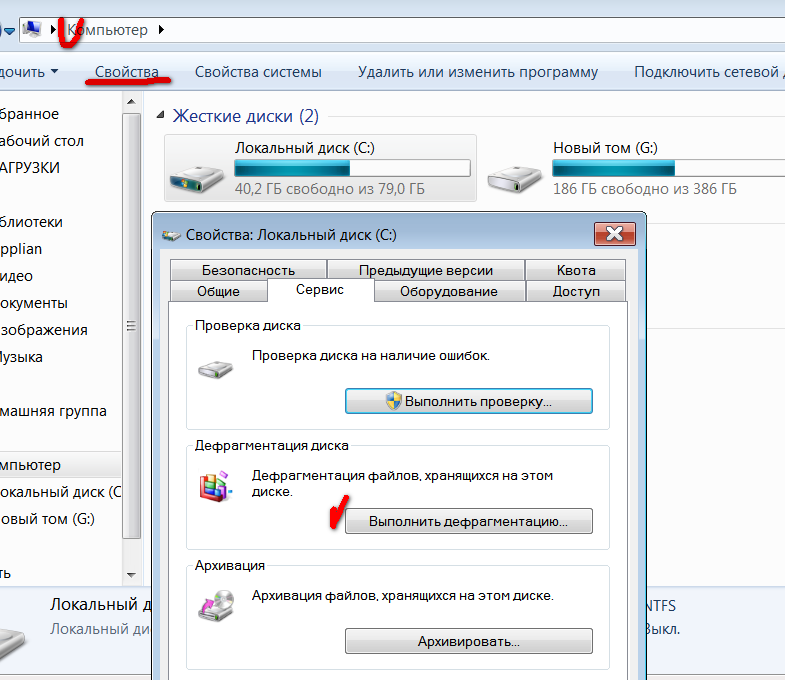

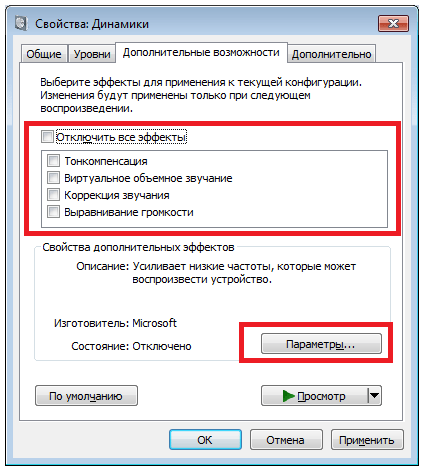

Ваш комментарий будет первым